Werbung
Mobile Messaging-Apps wie WhatsApp, Viber, Kik Messenger, Kakao Talk, Line und BlackBerry Messenger, die vor kurzem auf Android & iOS gestartet, BBM startet endlich auf Android & iOS; Aber es gibt eine WarteschlangeDas letzte Mal, als BlackBerry sagte, dass BBM (BlackBerry Messenger) auf Android und iOS veröffentlicht wurde, stellte sich heraus, dass es ein Idiot war. Nun, das Warten hat endlich ein Ende. Weiterlesen sind heutzutage der letzte Schrei. Welches beliebt ist, hängt davon ab, in welchem Land Sie leben. Die meisten haben jedoch eines gemeinsam: Sie laufen nicht unter Windows. Keine Weboberfläche, keine Windows-Desktop-App, nicht einmal eine Windows 8 App Was sind die besten Apps für den Einstieg in Windows 8? Weiterlesen . Sie können sie aber trotzdem auf Ihrem Computer verwenden.
Wenn Sie Glück haben, bietet Ihr bevorzugter Dienst eine Windows-Lösung - wie die Desktop-App von Viber -, die meisten jedoch nicht. Um dies zu umgehen, verwenden wir einen Trick, mit dem wir die Android-Versionen dieser Apps unter Windows ausführen können. Als Bonus erhalten wir durch das Ausführen der Android-Versionen eine berührungsoptimierte Benutzeroberfläche, sodass diese Apps auf berührungsfähigen Windows 8-Geräten besser zu Hause sind.
BlueStacks ist ein Android-Emulator. Kurz gesagt, es ist Der beste Weg, um Android-Apps unter Windows auszuführen Mit BlueStacks können Sie Android vom Computer aus erlebenBereits im Januar wurde BlueStacks den MUO-Lesern in einem Artikel vorgestellt, der ähnliche Alternativen zur Emulationssoftware bietet. Seitdem hat sich die Entwicklung von BlueStacks so weiterentwickelt, dass meiner Meinung nach ... Weiterlesen ; andere Lösungen zum Ausführen von Android-Apps unter Windows 3 Möglichkeiten, Android Apps unter Windows auszuführenSie fragen sich, wie Sie Android-Apps auf einem Windows-PC ausführen können? Hier sind die besten Methoden, um Android-Apps auf Ihren Computer zu laden. Weiterlesen sind bei weitem nicht so gut.
Sie werden feststellen, dass wir hier die Android-Apps verwenden, nicht die iPhone-Apps. Dies liegt daran, dass die Offenheit von Android die Emulation von Android-Apps unter Windows ermöglicht, während es keine konkurrierende Lösung gibt, mit der Sie iPhone- oder iPad-Apps unter Windows ausführen können.
Zuerst, BlueStacks herunterladen und installieren Sie es auf Ihrem Windows-PC. BlueStacks ist für Mac verfügbar, aber wir haben es dort nicht getestet.
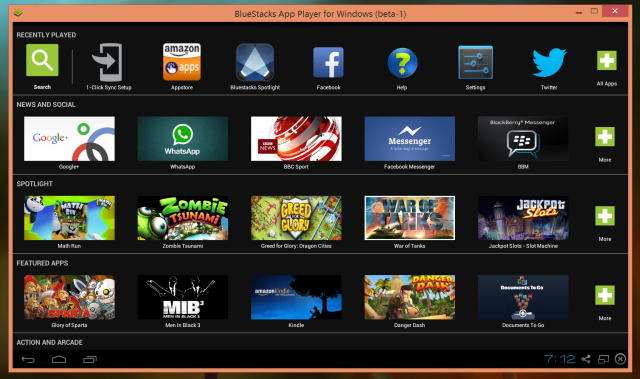
Klicken Sie auf das Suchsymbol in der oberen linken Ecke des BlueStacks App Player-Bildschirms (oder tippen Sie darauf, wenn Ihr Windows-PC über einen Touchscreen verfügt). Suchen Sie nach der mobilen Messaging-App, die Sie verwenden möchten.
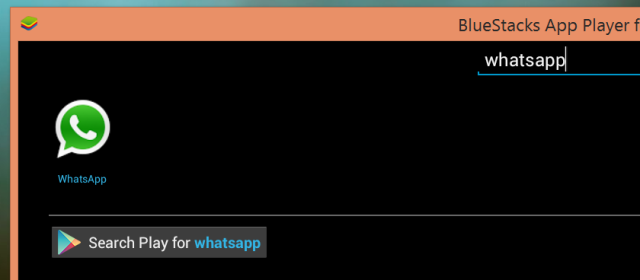
Tippen Sie auf das App-Symbol. BlueStacks fordert Sie auf, ein Google-Konto einzurichten, bevor Sie mit der Installation von Apps beginnen können. Sie müssen sich mit einem vorhandenen Google-Konto anmelden oder ein neues erstellen, damit BlueStacks auf Google Play zugreifen und von dort aus Apps abrufen kann. Anschließend müssen Sie BlueStacks mit Ihrem Google-Konto verknüpfen, damit Apps auf Ihr Gerät heruntergeladen werden können. Wenn Sie Ihr Google-Hauptkonto lieber nicht verwenden möchten, können Sie in BlueStacks ein neues Konto erstellen.
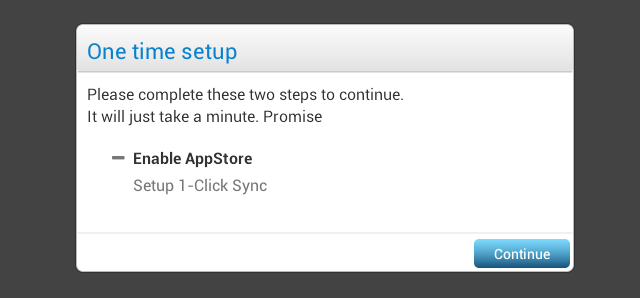
Installieren Sie Ihre Mobile Messaging App
Sobald Sie Ihr Konto eingerichtet haben, können Sie Apps von Google Play in BlueStacks installieren. Dies funktioniert genauso wie auf Android-Handys und -Tablets. Klicken Sie auf die Schaltfläche Installieren. BlueStacks lädt es auf Ihren Computer herunter.
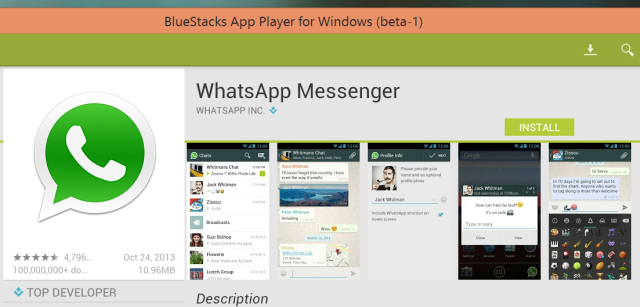
Wenn die Installation Ihrer App abgeschlossen ist, klicken Sie unten im BlueStacks App Player-Fenster auf die hausförmige Home-Schaltfläche. Sie finden Ihre neu installierte App oben im Fenster. Wenn Sie sie nicht sehen, klicken Sie rechts im Fenster auf die Schaltfläche "Alle Apps".
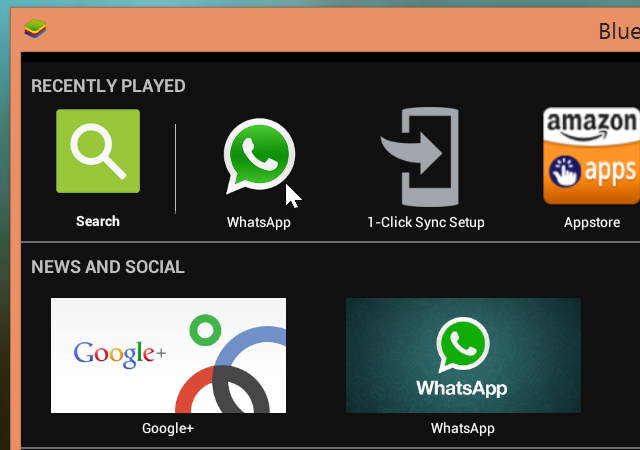
Richten Sie Ihre Mobile Messaging App ein
Sie müssen jetzt den normalen Einrichtungsprozess durchlaufen, um Ihre mobile Messaging-App einzurichten. Wir werden WhatsApp als Beispiel verwenden, aber der Prozess sollte bei anderen Apps ähnlich sein.
Geben Sie zunächst Ihre Telefonnummer in die WhatsApp-Anwendung ein und fahren Sie fort. Wenn Sie keine Handynummer haben, können Sie hier sogar eine Festnetznummer eingeben.
WhatsApp glaubt, dass es auf Ihrem Handy ausgeführt wird, und wartet daher fünf Minuten, bis die SMS-Nachricht eintrifft. Sie können diesen Teil nicht überspringen. Sie müssen nur fünf Minuten warten.
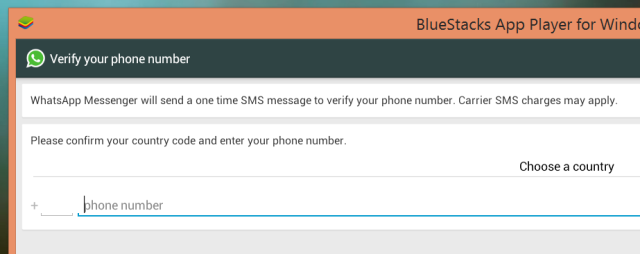
Nach fünf Minuten bietet WhatsApp an, die von Ihnen eingegebene Nummer anzurufen und Ihnen einen Bestätigungscode zu geben. Bitten Sie WhatsApp, Sie anzurufen, den Anruf anzunehmen und den Code einzugeben, den WhatsApp Ihnen mitteilt. Auf diese Weise kann WhatsApp bestätigen, dass Sie die Telefonnummer tatsächlich kontrollieren.
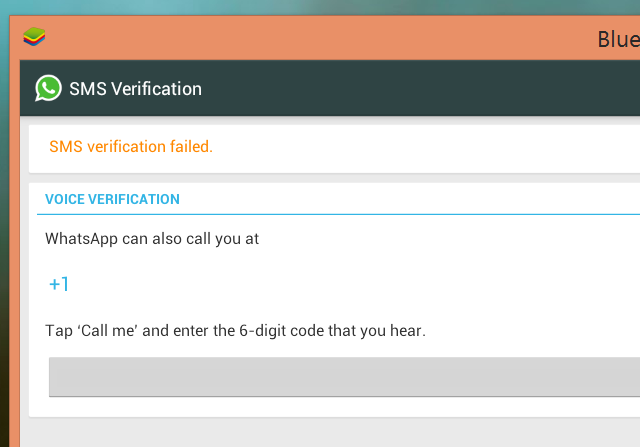
Sobald Sie fertig sind, können Sie WhatsApp normal von Ihrem Windows-PC oder Mac aus verwenden. Beachten Sie, dass WhatsApp nie für die Ausführung auf einem PC entwickelt wurde. Daher können Probleme auftreten, wenn Sie WhatsApp gleichzeitig auf zwei verschiedenen Geräten ausführen. Wenn Sie WhatsApp nur auf Ihrem PC ausführen, sollte es Ihnen gut gehen. WhatsApp wird nur ein weiteres Programm, das Sie auf Ihrem Windows- oder Mac-Desktop ausführen können, obwohl es auf Ihr BlueStacks App Player-Fenster beschränkt bleibt.
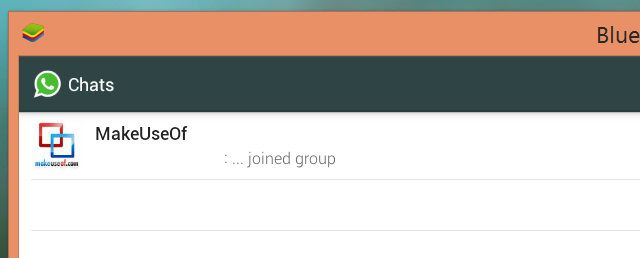
Weitere mobile Apps installieren
Sie können beliebig viele mobile Messaging-Apps installieren, wenn Sie mehr als eine verwenden müssen. Sie werden alle im BlueStacks-App-Player-Fenster ausgeführt.
Mit BlueStacks können Sie andere Android-Apps unter Windows ausführen, sodass Sie damit Touch-fähige Android-Apps ausführen können, die für Windows 8-Tablets nicht verfügbar sind, oder Android-Spiele auf Ihrem PC spielen können.
Vielen Dank an die MakeUseOf Answers Community für diesen Artikel inspirieren! Wenn Sie dies versuchen, hinterlassen Sie einen Kommentar und teilen Sie uns mit, wie gut es mit anderen mobilen Messaging-Apps funktioniert. Wir haben diesen Prozess nur mit WhatsApp getestet.
Bildnachweis: Fuchszunge auf Flickr
Chris Hoffman ist ein Tech-Blogger und Allround-Techniksüchtiger, der in Eugene, Oregon, lebt.
